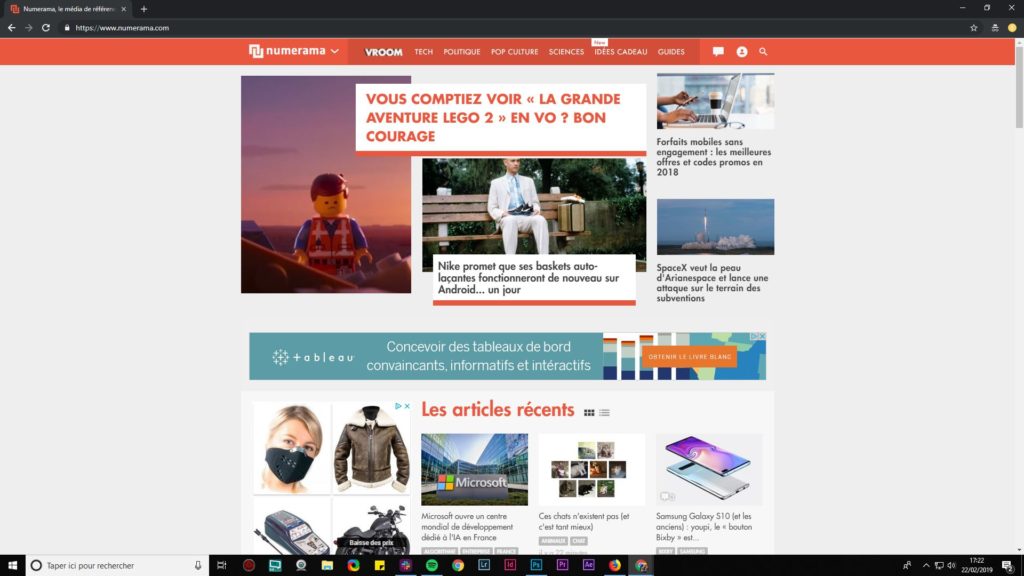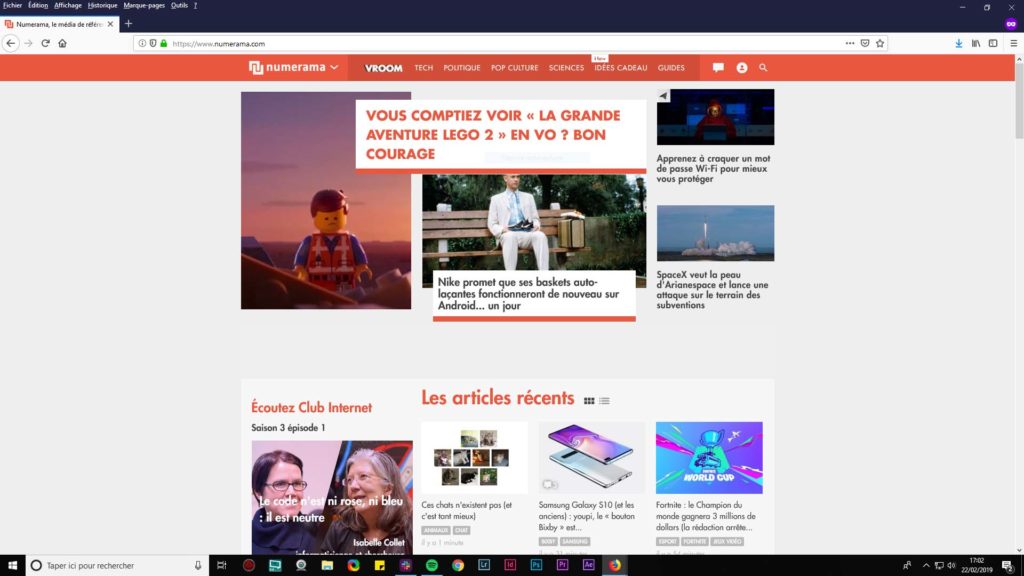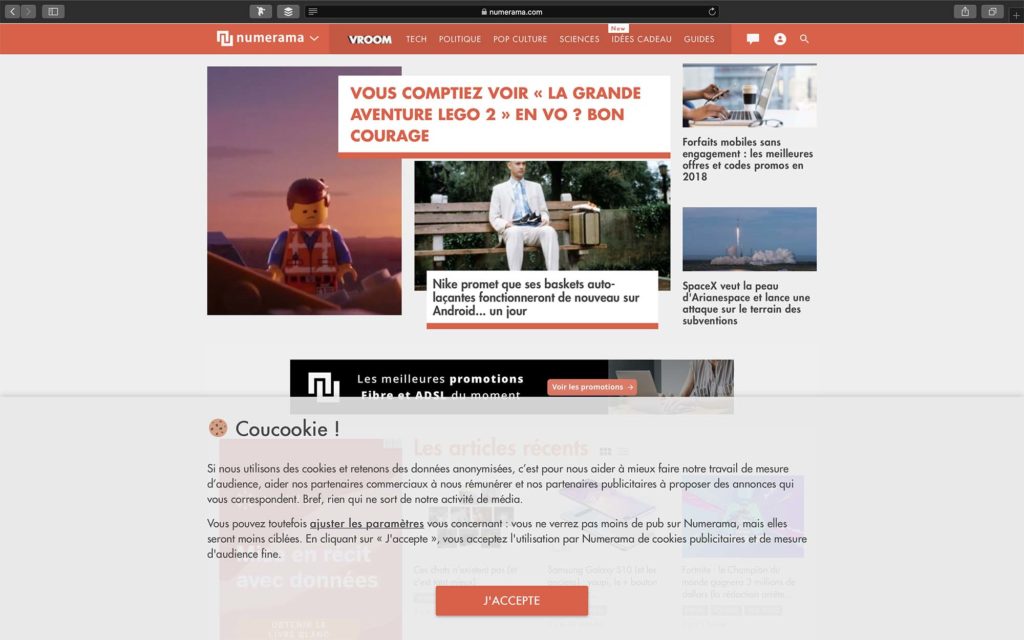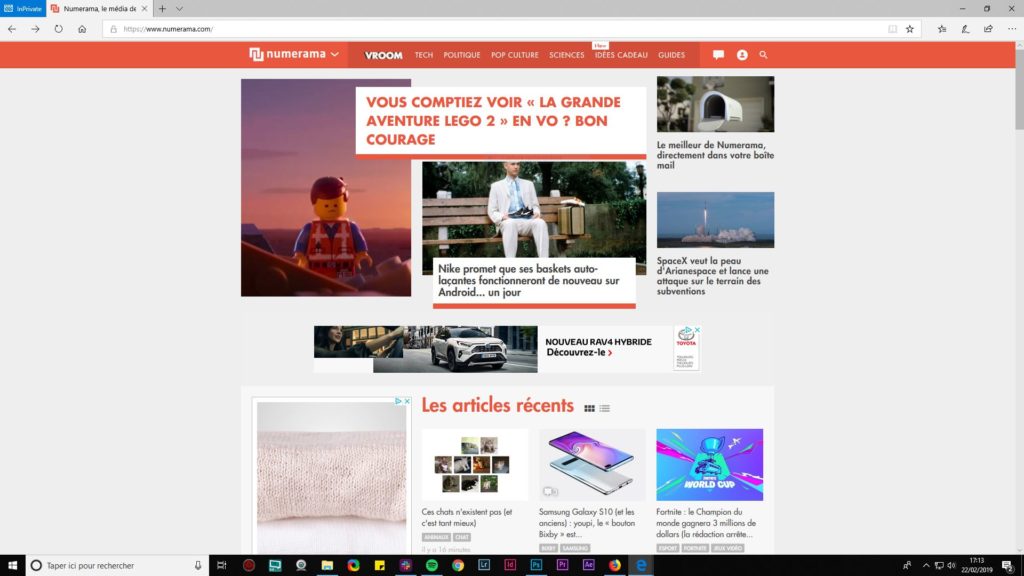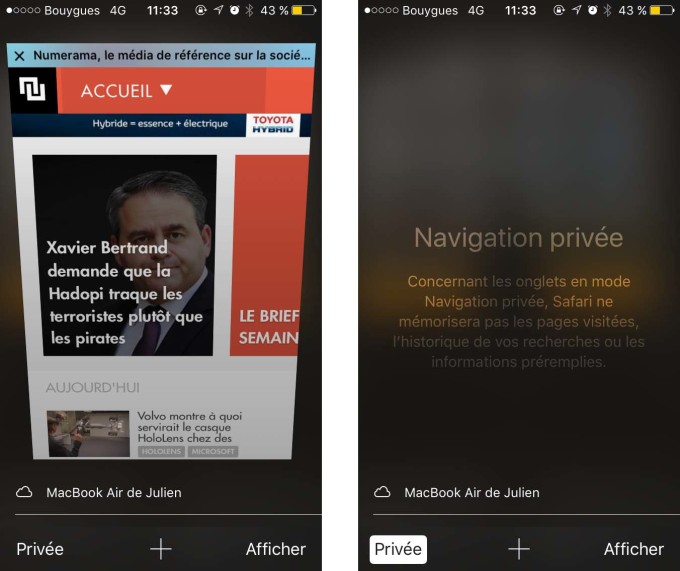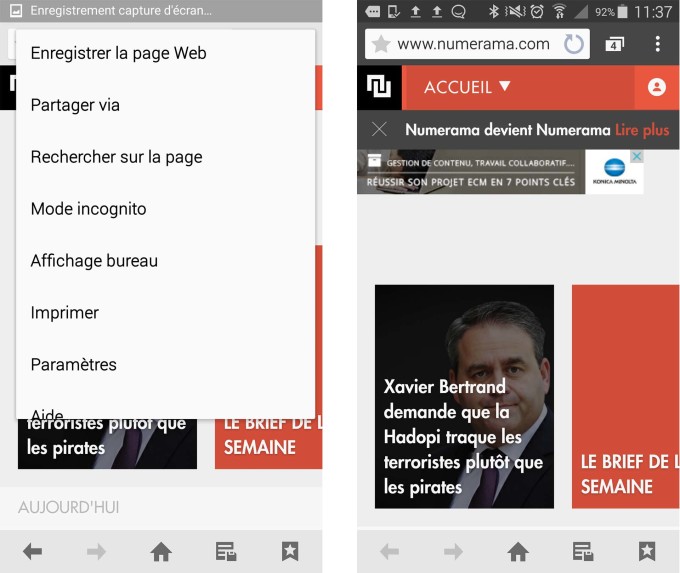Disponible sur les principaux navigateurs web, le mode de navigation privée permet de surfer sur le net sans que vos traces (comme votre historique de navigation ou les données pré-enregistrées dans les formulaires en ligne) ne soient conservées sur l’ordinateur. Ainsi, un tiers qui passerait après vous sur le PC ne pourra pas savoir les sites que vous avez vus pendant votre session privée.
À quoi sert la navigation privée ?
C’est là le principal intérêt du mode de navigation privée : il ne conserve aucune donnée de surf : ni historique, ni cookies, ni recherches, ni fichiers temporaires. Par contre, il vous permet de garder une page en favori ou de télécharger quoi que ce soit sur l’ordinateur (une photo ou une vidéo par exemple), si vous le souhaitez. Mais prudence : dans ces deux cas, un autre usager les verra aussi.

Attention, la navigation privée ne vous rend pas anonyme sur le net. // Source : Andri
Une autre mise en garde s’impose : le mode de navigation privée ne vous rend pas invisible sur Internet (à la différence des services de VPN qui augmentent le degré d’anonymat, mais sans le rendre absolu). Il ne permet pas de se prémunir contre des tentatives d’espionnage qui pourraient survenir à votre encontre. Dans ce cas-là, ce sont d’autres outils qu’il faut mobiliser, comme des réseaux spécialisés (Tor, Freenet, I2P…).
En clair, ce que vous faites en ligne peut toujours être détecté par votre fournisseur d’accès à Internet ou par votre employeur si vous vous connectez depuis votre lieu de travail. Idem d’ailleurs dans n’importe quel lieu public mettant à disposition du Wi-Fi. Cette option sert juste à empêcher les autres individus qui peuvent avoir accès à votre ordinateur (des membres de la famille, des colocataires, etc.) de savoir ce que vous avez fait sur le net.
Si cette fonctionnalité vous intéresse, parce que vous ne voulez pas que l’on puisse voir les cadeaux que vous prévoyez d’acheter pour les fêtes de fin d’année ou parce que vous surfez sur des sites pour adultes (c’est l’un des grands intérêts, rarement avoué, de ce mode), voici un guide qui vous résume comment en profiter sur les principaux navigateurs web : Chrome, Firefox, Safari et Edge, que ce soit sur l’ordinateur ou sur mobile.
Passer en navigation privée sur Google Chrome
Sur Chrome, rendez-vous en haut à droite du navigateur et cliquez sur l’icône aux trois points horizontaux. Sélectionnez « nouvelle fenêtre de navigation privée » et vous verrez alors apparaître une nouvelle fenêtre.
L’interface, modifiée pour vous rappeler que vous surfez avec un mode un peu particulier, est accompagnée d’un court texte qui liste les informations qui ne sont pas conservées et qui rappelle que cela ne vous rend pas incognito sur le web.
Passer en navigation privée sur Mozilla Firefox
Sur Firefox, allez-vous-en haut à droite du navigateur et cliquez sur l’icône aux trois barres horizontales. Choisissez la ligne « Nouvelle fenêtre de navigation privée », avec le masque. Une nouvelle fenêtre surgira, avec un look différent (notamment un fond violet sombre) pour indiquer que ce mode est activé.
Vous verrez également des consignes s’afficher au premier lancement, pour expliquer ce qui n’est pas conservé par le navigateur, ce qui peut l’être et les limites du dispositif. Si vous pouvez cacher des choses à vos proches avec cette option, en cachant votre historique de navigation (si vous allez sur un site grivois par exemple) votre FAI ou votre employeur peut le voir. Autrement dit, elle ne rend pas anonyme sur le net.
Passer en navigation privée sur Apple Safari
Sur Safari, allez dans le menu « Fichier », puis « Nouvelle fenêtre privée ». Dans cette nouvelle fenêtre, le navigateur Apple précisera les avantages du mode (pas de conservation des pages consultées, des recherches passées, etc.).
Passer en navigation privée sur Microsoft Edge
Concernant Edge, la manipulation est assez similaire aux autres navigateurs. Allez sur les points de suspension en haut à droite du programme et choisissez « Nouvelle fenêtre InPrivate ». Edge se présentera d’une autre façon et une brève présentation de ce mode de surf sera effectuée.
Passer en navigation privée sur iPhone et iPad
Sur iOS, lancez Safari et cliquez sur l’icône « Nouvel onglet », en bas à droite. Puis, sélectionnez le bouton « Privée » en bas de l’écran. Puis, touchez le bouton « Privée » en bas de l’écran.
Une nouvelle page s’affichera alors, rappelant quelles sont les informations qui ne sont pas conservées pendant la session de navigation. Et si vous utilisez un autre navigateur comme Firefox ou Chrome sur mobile, la manipulation est globalement identique à celle prévue pour la version PC ou Mac.
Passer en navigation privée sur Android
Sur Android, la procédure est aussi très simple : lancez votre navigateur et sélectionnez « Mode incognito » dans les menus. Si vous utilisez un autre navigateur comme Firefox ou Chrome sur mobile, la manipulation est assez identique à celle prévue pour la version PC / Mac.
Vous avez lu 0 articles sur Numerama ce mois-ci
Tout le monde n'a pas les moyens de payer pour l'information.
C'est pourquoi nous maintenons notre journalisme ouvert à tous.
Mais si vous le pouvez,
voici trois bonnes raisons de soutenir notre travail :
- 1 Numerama+ contribue à offrir une expérience gratuite à tous les lecteurs de Numerama.
- 2 Vous profiterez d'une lecture sans publicité, de nombreuses fonctions avancées de lecture et des contenus exclusifs.
- 3 Aider Numerama dans sa mission : comprendre le présent pour anticiper l'avenir.
Si vous croyez en un web gratuit et à une information de qualité accessible au plus grand nombre, rejoignez Numerama+.

Toute l'actu tech en un clin d'œil
Ajoutez Numerama à votre écran d'accueil et restez connectés au futur !

Pour ne rien manquer de l’actualité, suivez Numerama sur Google !